We have discussed several Zoom error codes previously, but now, we are going to discuss Zoom error code 100056000. Users are getting this error code when they are going to attend a Zoom meeting. There is no official information available on the Zoom website, but after doing some research, we have collected some very useful data related to this error code. Might be this will help you to fix this error code.
What indicates Zoom error code 100056000?
As per our research, Zoom error Code: 100056000 indicates that the application is unable to connect to the Zoom web server. In other words, if you are getting this error code, then might be a VPN service is enabled or an antivirus application is blocking the Zoom app.
This was a definition of the error code 100056000 on Zoom, that was based on our research.
There is no official definition is available of this error code. But, we found some users fixed this issue by doing some activities, which we are going to discuss in this article. You can do the following activities to fix this error code.
- Turn off your VPN.
- Update your ChromeOS.
- Disable Antivirus Software if you are using one.
Turn off your VPN
If you are using a VPN extension or application, then it might be caused a problem with the Zoom application. So you should disable your VPN extension or application while you are going to use the Zoom application. Some users found this method useful, so, if you are getting the same error code, you can too, try this method to resolve the Zoom error code 100056000.
Update your ChromeOS
This method too, helped some users to fix the issue, as they updated the Chrome OS and the issue has gone from their screens. So, if you are too, using an outdated version of ChromeOS then you can also update your one to fix Zoom error code 100056000.
- Click on the three dots at the top right corner of the screen and a list will appear.
- Drag your mouse cursor to the help section and click on the About Google chrome option.
- Now, if your chrome is not updated, it starts updating and finally, you will see that your Chrome OS is up to date.
Disable Antivirus Software
if you are using Antivirus software on your system then you should disable it to prevent the Zoom error code 100056000. Sometimes an antivirus app blocks the Zoom application and prevents to use of some functionality of the application. You can disable the antivirus by following our detailed guide on this.
How to Disable an AntiVirus Software.
That’s all. If you are having the issue yet, don’t hesitate to ask zoom support.
Zoom Error Code 100056000
We’ve been having a sudden surge in students not being able to attend Zoom meetings and receiving the message «the meeting has an unexpected error. Error code:100056000».
I haven’t been able to find any details of what that code means. Anyone else experiencing this or know what that error code might indicate?
Submitted the ticket, thanks! (note, we’re on macOS so AppData doesn’t exist, but I think I can find the correct folder)
As some more updates, we see an issue with connecting to zoom via our browsers sometimes as well. There’s definitely some issue with the cookies being sent. When using a private browser or clearing the cookies we can connect to the join url (zoom still won’t actually open the meeting, but we do get further)
However, even after clearing all cookies and browsing data, we start seeing the issue crop up again after a day or so.
I’ve confirmed the behavior with curl, by passing the same cookie as my browser and without passing the cookie.
No cookie, we complete the request as expected
With the cookie, TLS handshake completes but the connection is immediately closed from the remote side
`HTTP/2 stream 1 was not closed cleanly before end of the underlying stream`
I’m not sure these issues are related but the timing is suspicious.
Содержание
- Коды ошибок и сообщения
- Другие коды ошибок
- Error (Ошибка) 3113: невозможно запланировать конференцию
- Код ошибки 1132 в Zoom: невозможно войти
- Error (Ошибка) 105035
- Error (Ошибка) 100000502
- Error (Ошибка) 1054

В следующей таблице описаны распространенные коды ошибок и сообщения при использовании приложений для конференций и вебинаров или при установке Zoom Desktop Client.
Коды ошибок и сообщения
| Код ошибки или сообщение | Запрос | Предлагается устранение неполадок |
|
Возникли проблемы с сетевым подключением к серверам Zoom. |
|
| Ошибка 2008. Во время конференции произошла непредвиденная ошибка. | Примененная лицензия больше не действительна для учетной записи или не распространяется на пользователя. | Войдите в свою личную учетную запись в качестве владельца или администратора учетной записи и назначьте пользователю соответствующую лицензию на веб-семинар. |
| XmppDll.dll отсутствует на вашем компьютере | Если вы получаете сообщение об ошибке, указывающее, что файл XmppDll.dll отсутствует на вашем компьютере, установите Zoom вручную. Если это не помогло, создайте заявку в службу поддержки. | |
|
Обновите или переустановите Microsoft Visual C ++ 2008 SP1. | |
| В приводе нет диска. Вставьте диск в привод | Приложение Zoom ищет путь к файлу на вашем компьютере с Windows, которого не существует. Обычно это происходит, когда вы присоединяетесь к собранию или покидаете его. | Удалите Zoom и установите последнюю версию Zoom. |
| Ошибка 0 (при установке) |
|
|
| Ошибка 3000 (при установке) | Программа установки Zoom не смогла перезаписать существующий файл из-за запущенного процесса. | Удалите Zoom и установите последнюю версию Zoom |
| Ошибка 10002 (при установке) |
|
|
| Ошибка 10006 (при установке) |
|
|
| Ошибка 13003 (при установке) |
|
|
Другие коды ошибок
Error (Ошибка) 3113: невозможно запланировать конференцию
Проблема устранена в последней версии программы. Вам следует обновить приложение Zoom до последней версии.
Код ошибки 1132 в Zoom: невозможно войти
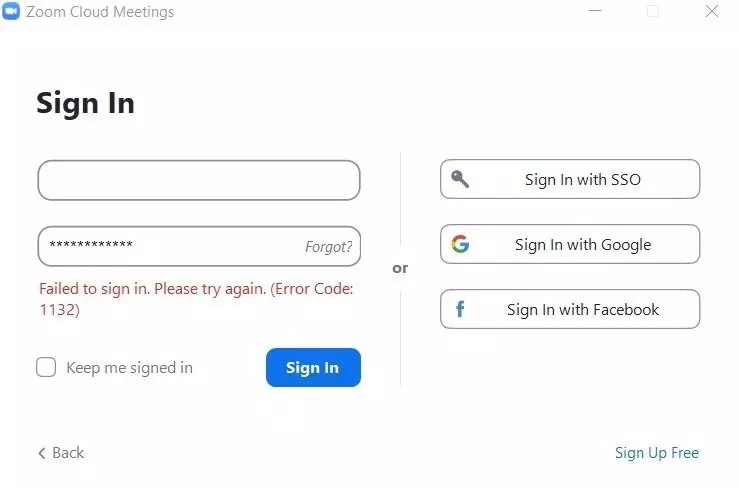
1) Проверьте брандмауэр Windows. Убедитесь, что вы разрешили Zoom использовать ваш сетевой профиль.
2) Создайте нового пользователя Windows и используйте Zoom оттуда. Не рекомендуется входить в учетную запись, которая была у вас на старой учетной записи Windows — скорее всего, она была забанена.
Error (Ошибка) 105035
Ошибка возникает при попытке совместного использования монитора после начала конференции. Официальная поддержка предлагает следующие решения:
1) Обновитесь до последней версии.
2) Проверьте, подписаны ли следующие файлы:
- CptControl.exe
- CptHost.exe
- CptInstall.exe
- CptService.exe
- CptShare.dll
- zzhost.dll
- zzplugin.dll
- aomhost64.exe
Начиная с версии 4.4.56616.1028 575, имена файлов переименованы:
- CptHost.exe -> zcscpthost.exe
- airhost.exe -> zcsairhost.exe
- CptService.exe -> zCSCptService.exe
Error (Ошибка) 100000502
Новый тип ошибки подключения впервые появился у пользователей в августе 2020 года. Непредвиденная ошибка возникает во время конференции при попытке создать или запланировать конференцию, не позволяя пользователям получить доступ к ZOOM. Вот что написали сами разработчики в официальном Twitter-аккаунте:
«Спасибо за ожидание! В настоящее время мы исправляем эту ошибку. Ожидается, что эта служба будет восстановлена для большинства пользователей, и мы продолжаем завершать развертывание для остальных участников конференции, которые были затронуты и еще не получили доступа в ZOOM. Приносим извинения за неудачу.»
Как оказалось, это огромная ошибка. Доступ периодически появляется, но сразу падает. Клиентские программы ZUM тоже не работают.
Решение ошибки 100000502: в этом случае вам просто нужно дождаться исправления ошибок, возникающих на стороне сервера.
Error (Ошибка) 1054
Согласно Reddit, эта ошибка может быть вызвана истекшим сроком действия вашего пароля.
Решение: войдите на официальный сайт и сбросьте пароль. Напишите в комментариях, если сброс пароля не помог, и мы найдем другое решение (пока единственное).
Если вы столкнулись с кодами ошибок, не описанными в этой статье, подробно опишите проблему в комментариях, приложив ссылку на снимок экрана.
За последние несколько лет Zoom быстро стал самой популярной доступной платформой для видеоконференций. Так много людей используют его для самых разных целей, от школы до деловых встреч и многого другого.
Таким образом, становится все более и более важным иметь возможность перемещаться по инструментам в Zoom и использовать их в полной мере. Конечно, вы не можете сделать это, если вам мешают ошибки.
 Фото предоставлено: Сравните Fibre/Unsplash
Фото предоставлено: Сравните Fibre/Unsplash
В последнее время мы видели много сообщений о том, что люди сталкивались с кодами ошибок 100006000, 100068000 и 100000404 при использовании Zoom. Эти проблемы довольно распространены, но они расплывчаты и не особенно легко устраняются.
Когда вы просто пытаетесь использовать Zoom и продолжаете сталкиваться с этими ошибками, это может быть невероятно неприятно. Итак, что вы можете сделать с этим?
Если вы видели, как некоторые из этих кодов ошибок появлялись при использовании Zoom, то мы рады сообщить вам, что их все довольно просто исправить, если у вас есть знания о том, как их исправить.
Сегодня мы поможем вам исправить все эти ошибки Zoom в виде упрощенных пошаговых руководств. Просто следуйте инструкциям, которые мы сделали ниже, и вы должны вернуться к своим видеоконференциям в кратчайшие сроки.
Лучшие способы устранения кода ошибки Zoom 100006000
 Фото: Июс Сугихарто/Unsplash
Фото: Июс Сугихарто/Unsplash
Код ошибки Zoom 100006000 возникает из-за того, что ваш компьютер не может получить доступ к серверам Zoom.
- Чтобы исправить это, отключите брандмауэр или антивирусное программное обеспечение вашего устройства, чтобы вы могли получить доступ к Zoom.
- Перейдите в меню настроек Windows.
- Найдите Брандмауэр и защита сети.
- Отключите настройки брандмауэра.
- Кроме того, вы также можете войти в систему, используя систему единого входа.
- Протестируйте Zoom и посмотрите, сохраняется ли проблема.
Методы исправления кода ошибки Zoom 100068000
Код ошибки Zoom 100068000 возникает из-за проблем с подключением с ненадежным SSL-сертификатом. Для решения этой проблемы также потребуется отключить брандмауэр.
- Перейдите в меню настроек Windows.
- Найдите Брандмауэр и защита сети.
- Отключите настройки брандмауэра.
- Протестируйте Zoom и посмотрите, сохраняется ли проблема.
Как устранить неполадки с кодом ошибки Zoom 100000404
 Фото предоставлено: визуальные эффекты/Unsplash
Фото предоставлено: визуальные эффекты/Unsplash
Код ошибки Zoom 100000404 означает, что серверы Zoom в настоящее время отключены на техническое обслуживание.
- Чтобы проверить, не работают ли серверы Zoom, вы можете посетить этот сайт.
- В случае, если серверы Zoom не работают, вам нужно подождать, пока они снова не включатся.
- Регулярно проверяйте, работают ли серверы.
- Как только они вернутся, попробуйте снова войти в систему, как обычно.
- Проверьте и посмотрите, сохраняется ли проблема.
Если вы выполнили все эти шаги соответствующим образом, теперь у Zoom не должно быть больше кодов ошибок. Вы можете вернуться ко всем своим важным интернет-видеоконференциям еще раз, ничего не мешая.
Мы надеемся, что нам удалось помочь вам исправить эти надоедливые ошибки, и для получения дополнительных исправлений и руководств, подобных этим, следите за обновлениями.
